java基础:java概述jdk的安装环境变量的配置
Posted liuhui0308
tags:
篇首语:本文由小常识网(cha138.com)小编为大家整理,主要介绍了java基础:java概述jdk的安装环境变量的配置相关的知识,希望对你有一定的参考价值。
1.1 Java概述
众所周知Java是一门编程语言,编程语言就是用来编写软件的。那么使用Java到底能用来编写什么软件呢?你所熟知的很多软件都可以用Java来编写,例如:QQ、迅雷、淘宝、京东等等,那么Java比较擅长什么呢?也就是说我们将来从事Java开发工程师工作到底要编写什么类型的软件呢?
答案是:
- 互联网:电商、P2P等等;
- 企业级应用:ERP、CRM、BOS、OA等等。
互联网类软件大家都比较熟悉,因为大家生活都可以接触得到。而企业级应用都是为大型企业量身定做的软件,用于工作中,所以大家可能不太了解。现在大家只需对Java开发工程师工作有个大致的了解即可。
在基础班我们会学习Java的基础知识,即JavaSE(标准版)部分。学习完JavaSE并不能开发大型项目。
在就业班我们会学习Java的高级知识以及整个Java生态圈,即JavaEE(企业版)部分。学习完JavaEE部分就可以开发各种大型项目了。
1.2 常用DOS命令
编写源文件后就需要开始编译操作了,但在Windows操作系统中编译、运行都需要了解常用DOS命令,所以下面我们来学习一下常用DOS命令(DOS命令是Windows操作系统包含的知识)。
DOS命令是在DOS控制台中使用的命令,弹出DOS控制台的方法是:win+R,然后输出cmd,是不是看起来有点熟悉,没错,就是校验JDK安装是否成功是弹出的小黑屏。
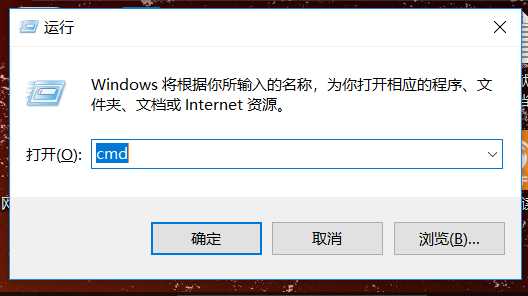
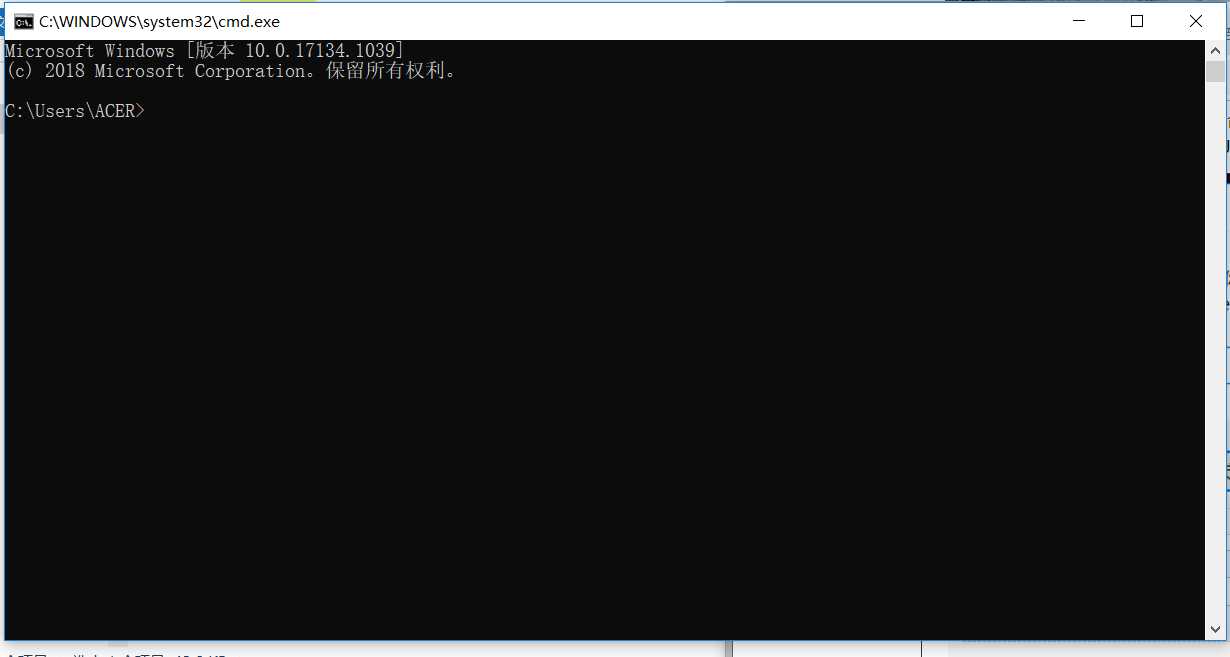
DOS命令有很多,我们不需要学习所有DOS命令,只需要学习我们Java中要用到的常用DOS命令,内容如下:
l 清屏:cls;
n 当DOS控制台内容过多时,可以使用清屏命令,等同与“擦黑板”;
n 例如:C:\\ >cls,然后按回车键。
l 切换盘符::;
n 默认情况下我们是在C盘中,如果想去其他盘符可以使用该命令;
n 例如:C:\\ >E:,然后按回车键就到了E盘下。
l 进入指定目录:cd;
n 当我们想进入某个目录时可以使用该命令;
n 例如:D:\\>cd develop,这样就进入了D:\\develop目录,当然你需要保证这个目录是存在的;
n 例如:D:\\>cd develop\\Java,这样就进入了D:\\develop\\Java目录。
l 返回上一级目录:cd..;0
n 当你需要返回到上一级目录时可以使用该命令;
n 例如:D:\\develop\\Java>cd..,然后按回车,就会返回到D:\\develop目录下。
l 返回盘符根目录:cd\\;
n 当需要返回到当前盘符根目录下可以使用该命令;
n 例如:D:\\develop\\Java>cd\\,然后按回车,这样就返回到D:/目录下了。
l 显示当前目录下的文件和子目录信息:dir;
n 当需要查看当前目录下所有文件和子目录信息时可以使用该命令;
l 运行应用程序:程序完整名称 参数
n 当需要运行某个应用程序时可以使用该命令;
n 例如要运行记事本程序时:D:\\>C:\\windows\\notepad.exe,这样就打开了记事本程序,这与你到C:\\windows目录下双击该程序图标的效果相同,因为该程序支持双击运行;
n 还可以省略“.exe”后缀,例如:D:\\>C:\\windows\\notepad,效果同上;
1.3 Java开发环境概述
在开始学习Java编程之前,我们首先需要安装Java开发环境(JDK:Java开发工具包 Java Development Kit)。
你可能会问:“我们为什么要安装JDK呢”,其实任何事物都需要有他的最基本的生存环境,就像人类也需要最基本的生存环境(天、地、水、空气……)。开发Java程序也不能例外,它也需要最基本的“生存环境”,就是Java开发环境(JDK)。
至于JDK中都包含了什么东西,现在还不是讲解的时候。我们现在的任务就是马上把它下载、安装,并校验安装是否成功。
我们课程中使用的JDK版本是JDK7,当前最新版本是JDK8。
1.4 JDK下载&安装&校验
JDK的下载和安装请各位严格按照我另外一篇随笔《JDK下载安装》中的要求操作,如果没有按照要求操作可能会引起意想不到的问题。这里就不再赘述!
下面我们来聊聊如何校验JDK安装是否成功的方法。你无需了解为什么要这么做,只需要严格按照下面的步骤操作即可:
- 在键盘上按:WIN+R键,这时会弹出运行窗口;
- 在运行窗口中输入:CMD,按“确定”按钮,这时会弹出DOS窗口;
- 在DOS窗口中输入:JDK安装路径\\bin\\java.exe。
有图
如果结果与图片中相同,恭喜你,安装成功;否则安装失败!!!下面给出最常见的安装失败样例:
- 系统找不到指定的路径:可能是因为JDK安装路径输入错误;
- 不是内部或外部命令,也不是可运行的程序或批处理文件:安装失败。
1.5 JDK与JRE
在安装的过程中各位可能注意到了JRE这个名词,下面我们来聊聊JDK和JRE的关系和区别。
l JDK:它是Java开发运行环境,在程序员的电脑上当然要安装JDK;
l JRE:Java Runtime Environment它是Java运行环境,如果你不需要开发只需要运行Java程序,那么你可以安装JRE。例如程序员开发出的程序最终卖给了用户,用户不用开发,只需要运行程序,所以用户在电脑上安装JRE即可。
l JDK包含了JRE。
1.6 跨平台特性
l 平台指的是操作系统 (Windows,Linux,Mac)。
l Java程序可以在任意操作系统上运行,一次编写到处运行
l 实现跨平台需要依赖Java的虚拟机 JVM (Java Virtual Machine)
以上是关于java基础:java概述jdk的安装环境变量的配置的主要内容,如果未能解决你的问题,请参考以下文章